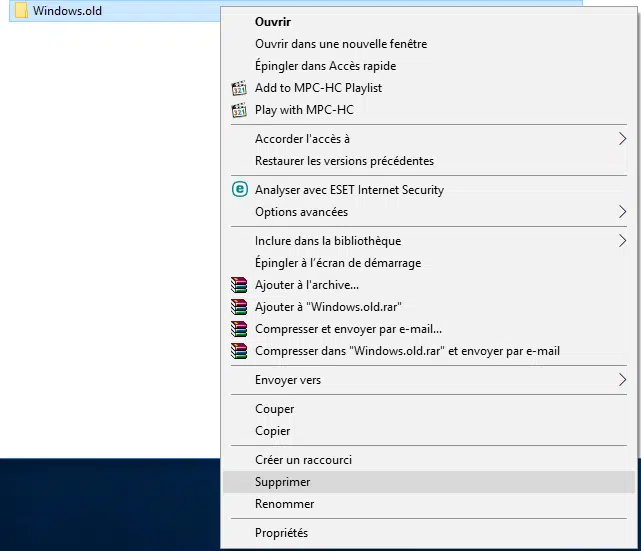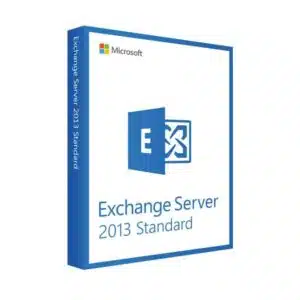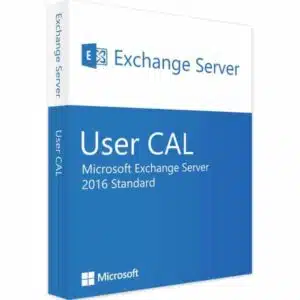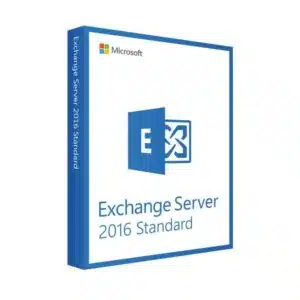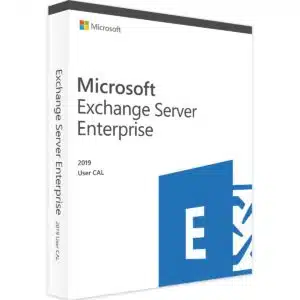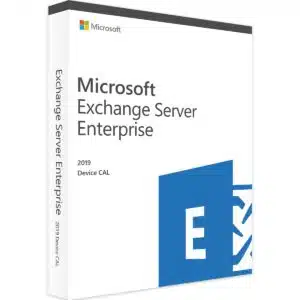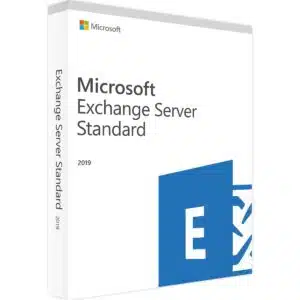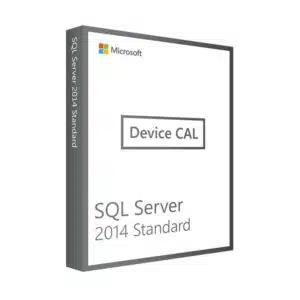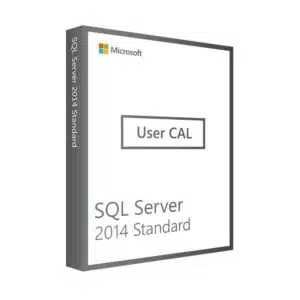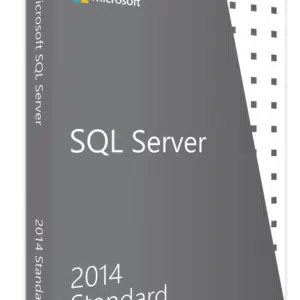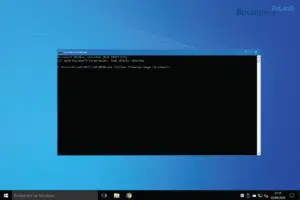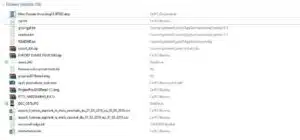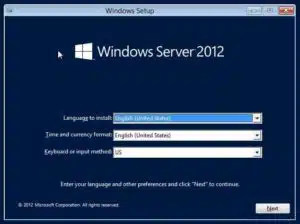Comment supprimer un fichier Windows.old ? on vous montre dans ce tuto les 5 étapes pour supprimer les fichiers Windows.old sur votre disque dur local C:\
Supprimer windows old
Comment supprimer Windows old ?
Première étape : se rendre sur la fenêtre “CE PC” de votre ordinateur.

Une fois la fenêtre “CE PC” ouverte, vous retrouvez vos documents et en dessous vos périphériques et lecteur où se trouve “C:\”.
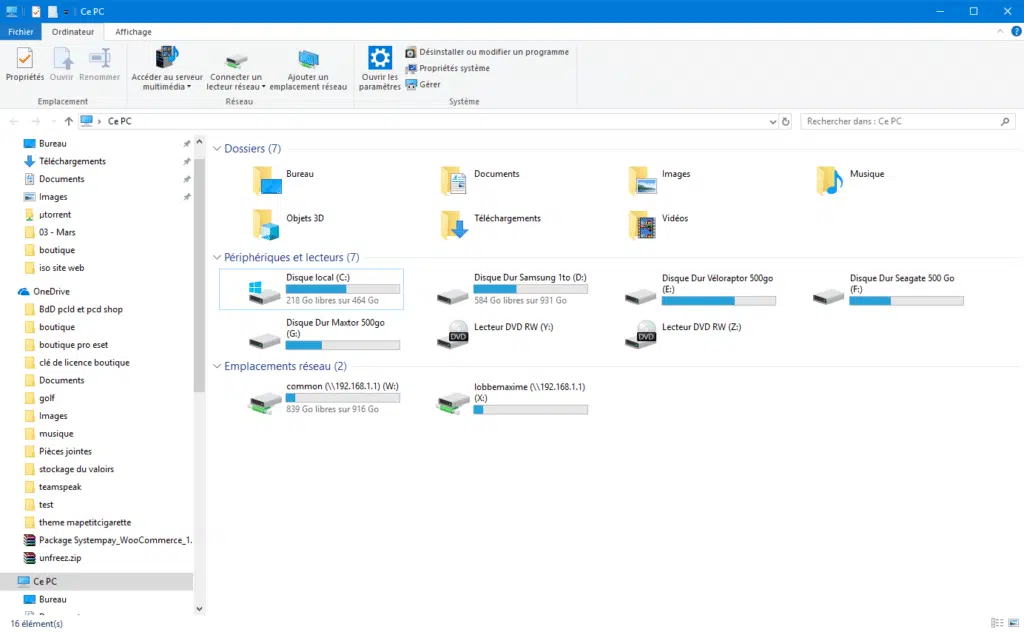
Clique droit sur le premier disque dur appelé disque local C:`\
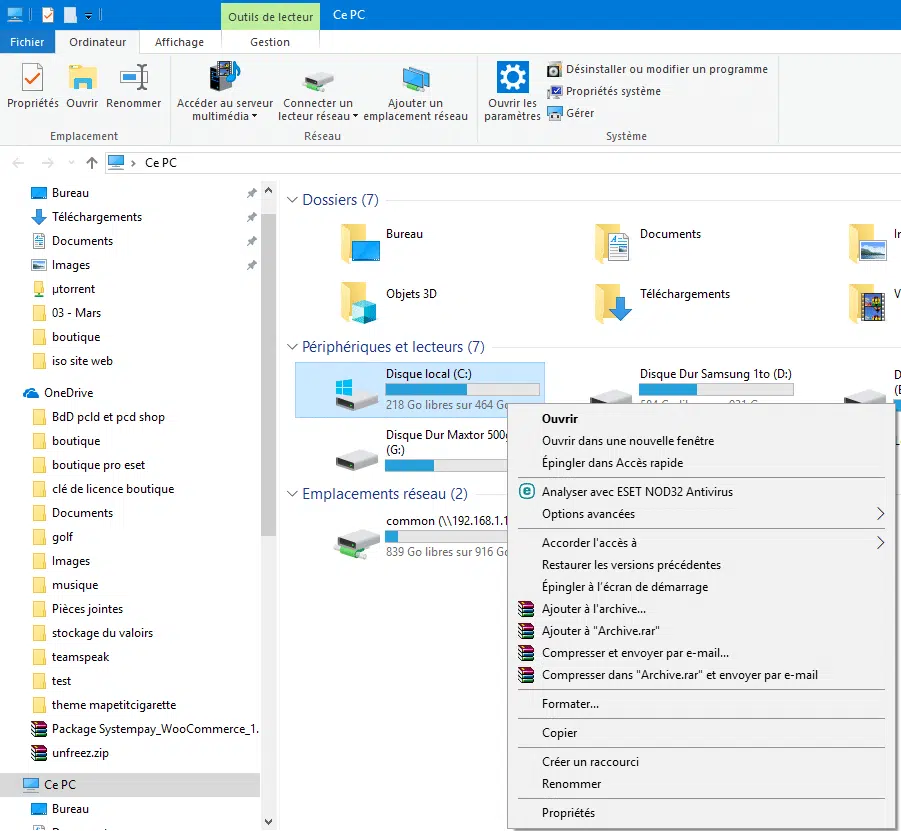
Une nouvelle fenêtre s’ouvre appelée “propriétés de : Disque local (C:)”.
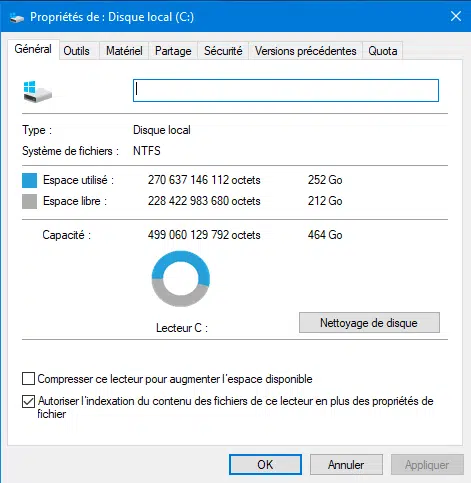
Cliquez sur “nettoyage de disque“.

Une fenêtre de chargement se présente à vous et affiche une nouvelle fenêtre.
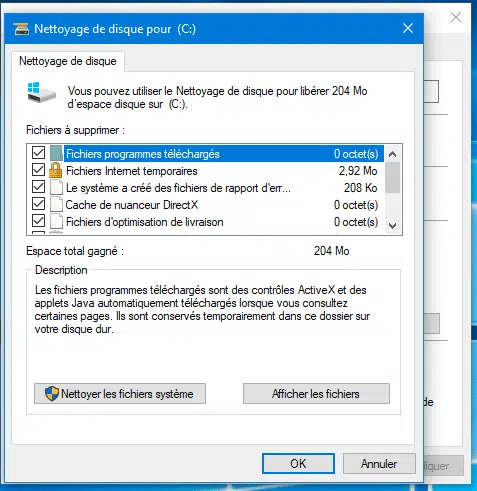
Sur cette nouvelle fenêtre, faites un clic sur “nettoyer les fichiers système“.
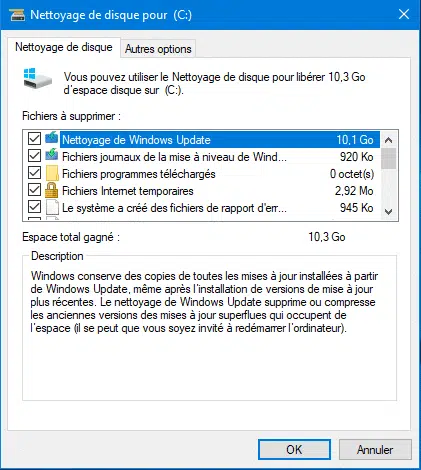
Sur cette fenêtre, cochez toutes les cases, puis sur “OK“.

Une fenêtre de confirmation s’affiche, faite un clic sur “supprimer les fichiers“.

Une fenêtre de chargement se présente à vous à nouveau.
Il est fort possible qu’une autre fenêtre se présente et vous demande la confirmation de suppression pour la partition de Windows (pas possible de revenir en arrière).
Il faut donc faire “oui” puis patientez ! et la bonne nouvelle :
Votre fichier Windows.old est supprimé
Dans un cas général, les mises à niveaux de Windows 10 créent un nouveau fichier “Windows.old” en vue d’un changement de version de Windows.
-
Livraison par mailA partir de 84,95 €Microsoft SQL server – DEVICE CALLicence Microsoft WindowsChoix des options Ce produit a plusieurs variations. Les options peuvent être choisies sur la page du produit
-
Livraison par mailA partir de 84,95 €Microsoft SQL server – USER CALLicence Microsoft WindowsChoix des options Ce produit a plusieurs variations. Les options peuvent être choisies sur la page du produit